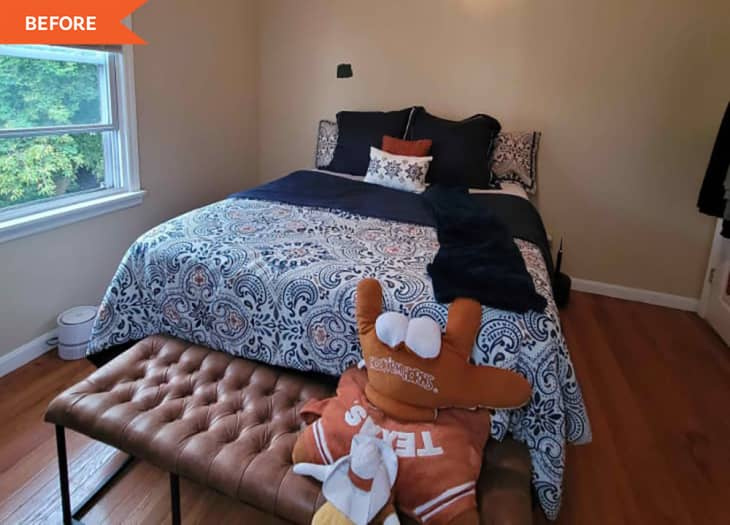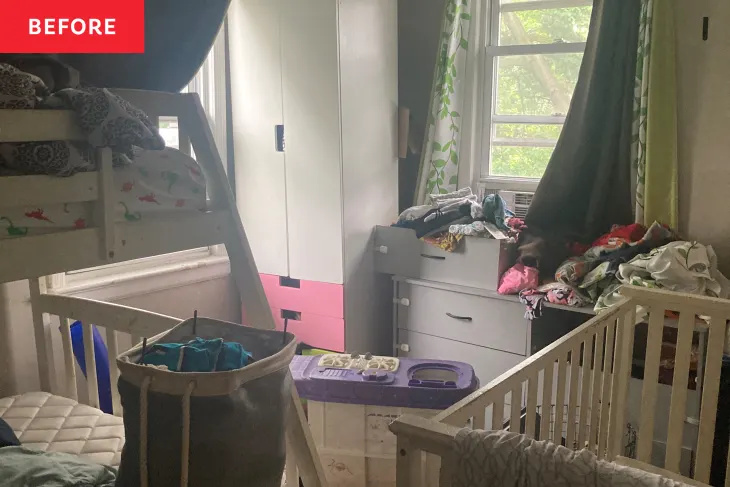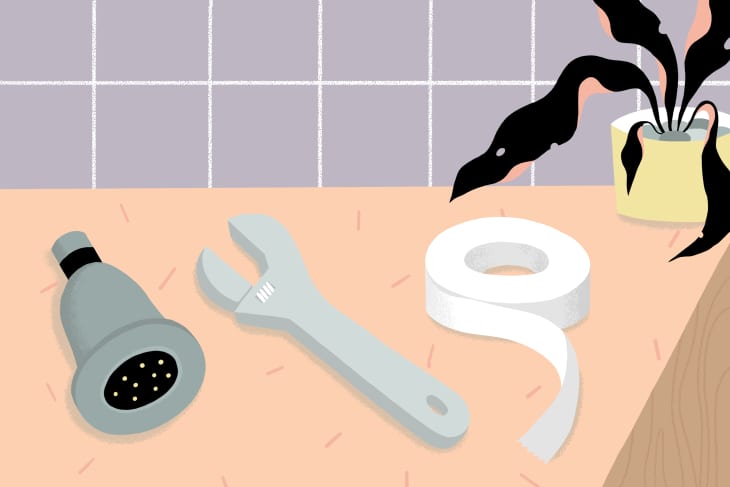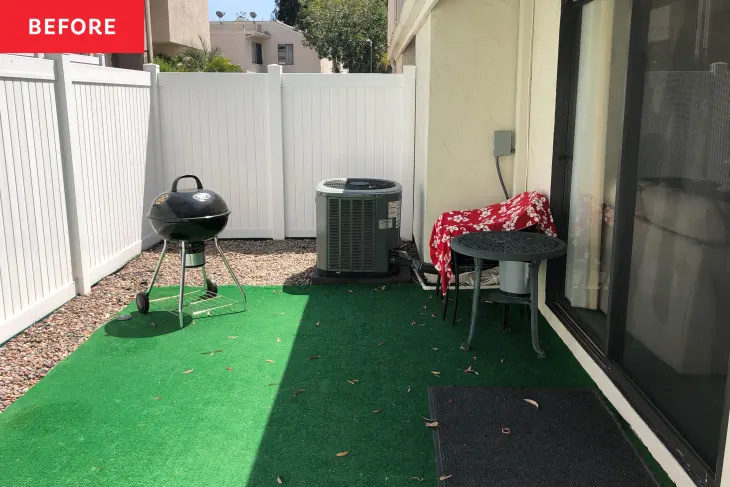Miniete ekvivalent an celý 24-hodinový deň týždenne online - pretože sa blíži jarné upratovanie, nezabudnite svoje zariadenia odblokovať. Rovnako ako vypratávanie skríň a reorganizácia skriniek, venovanie času voľnému priestoru v telefóne by mohlo váš digitálny domov zefektívniť, fungovať a spríjemniť.
Zaujíma vás, ako jarne vyčistiť svoj smartphone? Toto je podrobný sprievodca, ktorý vám pomôže začať s čistejším a inteligentnejším zariadením.
A ak chcete pomôcť aj s jarným upratovaním v domácnosti, poradíme vám! Zadajte svoj e-mail nižšie a zapojte sa do nášho bezplatného 20-dňového programu jarného upratovania, ktorý začína 1. apríla.
Vymažte vyrovnávaciu pamäť
Prečo: V kuchynskej skrinke by ste nenechali staré plechovky polievky, ktorým vypršala doba platnosti, tak prečo nechávate v telefóne hromadiť staré údaje? Andrew Moore-Crispin, riaditeľ obsahu v Ting Mobile , hovorí, že prvým krokom k jarnému čisteniu vášho zariadenia je vymazanie vyrovnávacej pamäte, čo by mohlo výrazne zvýšiť jeho rýchlosť a výkon. Majte na pamäti, že vymazaním údajov z prehliadača sa odstránia všetky uložené používateľské mená a heslá, a preto si pred zametaním telefónu overte, či máte tieto informácie na bezpečnom mieste.
222 znamená anjelské číslo
Ako: Na iPhone otvorte aplikáciu nastavení a posuňte sa nadol na Safari. Znova posuňte zobrazenie nadol a klepnite na Vymazať históriu a údaje webových stránok. V systéme Android otvorte nastavenia pomocou ikony ozubeného kolieska a potom v ponuke vyhľadajte položku Aplikácie. Vyhľadajte aplikáciu, pre ktorú chcete vymazať údaje, klepnite na úložisko a potom vymažte vyrovnávaciu pamäť.
Odstráňte staré textové vlákna
Prečo: Viete o tom, že niekoľko mesiacov staré vlákno textu s vašimi najlepšími? Je pravdepodobné, že najmä vtedy, ak je obsah spojený s obrázkami GIF, fotografiami a videami, množstvo dát v ňom váš telefón spomaľuje. Ak váš telefón dokáže využiť zvýšenie výkonu, možno je načase rozlúčiť sa so starými textovými vláknami. (Svoje obľúbené konverzácie si môžete kedykoľvek nasnímať - a možno aj mať urobené do knihy .)
Ako: Na iPhone otvorte aplikáciu iMessage, potiahnite prstom doľava po vlákne, ktoré chcete odstrániť, a klepnite na červené tlačidlo odstránenia. Jednotlivé texty môžete bohužiaľ natívne mazať iba v Androide - stačí klepnúť na ikonu Správa+, vybrať konverzáciu, podržať správu a klepnúť na položku Odstrániť správy. Ak chcete odstrániť celé konverzácie, budete potrebovať aplikáciu tretej strany ako dr.phone .
 Uložiť Pripnúť Zobraziť ďalšie obrázky
Uložiť Pripnúť Zobraziť ďalšie obrázky (Obrazový kredit: Jens Kreuter na Unsplash )
Zálohovacie médiá
Prečo: Fotografie a videá zvyčajne zaberajú väčšinu nehnuteľností na telefónoch, ale dobrou správou je, že je celkom jednoduché ich zálohovať, či už máte Android alebo iPhone. Môžete nastaviť službu Fotky Google alebo iCloud na automatické zálohovanie vašich médií, takže ak stratíte telefón alebo sa pokazí, nestratíte spolu s ním ani vzácne spomienky.
Ako: Prvým krokom na iPhone je uistenie sa, že máte nastavený iCloud. Potom prejdite na Nastavenia> [vaše meno]> iCloud> Fotky a zapnite iCloud Fotky.
čo znamená anjelské číslo 1111?
Ak chcete zálohovať svoju knižnicu fotografií vo Fotkách Google, otvorte aplikáciu Fotky Google, prihláste sa do svojho účtu Google, klepnite na ponuku, vyberte nastavenia zálohovania a synchronizácie a zapnite.
čo to znamená, ak stále vidím 444
Odstráňte nepotrebné aplikácie
Prečo: Vaša rozsiahla knižnica aplikácií pravdepodobne zaberá viac miesta, ako si vo svojom zariadení myslíte. V závislosti od situácie v úložisku Moore-Crispin hovorí, že aplikácie môžu váš telefón spomaliť na stav melasy-nehovoriac o životnosti batérie. Dobrou zásadou je odstrániť všetko, čo ste posledný mesiac nepoužili. Nebojte sa, kedykoľvek si ho môžete stiahnuť, ak vám bude chýbať.
Ako: Na iPhone jednoducho podržte aplikáciu, ktorú chcete odstrániť, a začne vibrovať na obrazovke. Odstráňte X v rohu.
Na Androide otvorte aplikáciu Obchod Play, otvorte ponuku nastavení, klepnite na Moje aplikácie a hry a prejdite do sekcie Nainštalované. Ak chcete odstrániť, klepnite na aplikáciu, s ktorou sa chcete rozlúčiť, a potom klepnite na odinštalovať.
 Uložiť Pripnúť Zobraziť ďalšie obrázky
Uložiť Pripnúť Zobraziť ďalšie obrázky (Obrazový kredit: Kim marcelo )
Organizujte fotografie a aplikácie
Prečo: Bez ohľadu na to, či ich farebne kódujete alebo ich organizujete podľa kategórií, organizovanie aplikácií robí váš telefón oveľa intuitívnejším na navigáciu (a samozrejme aj esteticky príjemnejším). Moore-Crispin odporúča ponechať najpoužívanejšie aplikácie na ploche pre ľahký prístup.
Ako: Ak chcete organizovať aplikácie pre iPhone, podržte prst na priečinku. Akonáhle vibruje, môžete ho presunúť alebo premenovať priečinok, v ktorom sa nachádza. Ak chcete vytvoriť nový priečinok, jednoducho presuňte jednu aplikáciu na druhú. Presúvajte aplikácie alebo priečinky na inú obrazovku tak, že ich podržíte na okraji obrazovky, kým sa nepohybujú.
V prípade systému Android je postup podobný. Vytvorte nový priečinok tak, že dlho stlačíte jednu aplikáciu a presuniete ju nad inú. Po vydaní budú aplikácie v priečinku, ktorý môžete pomenovať. Ak chcete, presuňte do priečinka viac aplikácií a presunutím priečinka ho presuňte tak, ako by ste to urobili s aplikáciami.
12 12 12 12 12 12